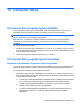HP ProBook User Guide - Windows XP
4. Kattintson duplán az .exe kiterjesztésű fájlra (például fájlnév.exe).
Ekkor megkezdődik a BIOS telepítése.
5. A telepítés befejezéséhez kövesse a képernyőn megjelenő utasításokat.
MEGJEGYZÉS: Miután a képernyőn megjelent egy, a telepítés sikerességéről tájékoztató üzenet, a
letöltött fájlt letörölheti a merevlemezről.
A programok és illesztőprogramok frissítése
1. Nyissa meg az internetböngészőt, menjen a következő weboldalra: http://www.hp.com/support,
majd válassza ki az országot vagy térséget.
2. Válassza a szoftver- és illesztőprogram-letöltés lehetőségét, majd a termékmezőben adja meg
számítógépe típusszámát, és nyomja meg az enter billentyűt.
– vagy –
Ha egy adott SoftPaq programot keres, adja meg a SoftPaq számot a képernyő jobb felső sarkában
megjelenő keresőmezőben. Ezután nyomja meg az enter billentyűt, és kövesse a megjelenő
utasításokat. Folytassa a 6. lépéssel.
3. A felsorolt típusok közül válassza ki az adott típust.
4. Kattintson az operációs rendszerére.
5. Amikor megjelenik a frissítések listája, kattintson a frissítésre a részletesebb információk
megjelenítéséhez.
6. Kattintson a Download (Letöltés) parancsra.
7. Kattintson a Futtatás gombra a frissített szoftver telepítéséhez (a fájl külön a számítógépre
mentése nélkül).
– vagy –
Kattintson a Mentés parancsra, ha a fájlt a számítógépére szeretné menteni. Amikor a program
kéri, válasszon egy tárhelyet a merevlemezen.
A fájl letöltése után keresse meg a fájlokat tároló mappát, és kattintson duplán a fájlra a frissítés
telepítéséhez.
8. Ha a program kéri, indítsa újra a számítógépet a telepítés után.
Szoftverfrissítés 145